- PPT怎么修改屏幕样式 09-15 16:45
- PPT如何启用宏 09-15 16:41
- PPT如何查找自动保存文件位置 09-10 17:38
- PPT怎么设置自动保存 09-10 17:33
- PPT怎么更改屏幕提示样式 09-02 10:40
- PPT无法复制粘贴怎么办 08-22 18:22
- PPT怎么设置默认情况下保存在计算机 08-22 17:49
- PPT怎么设置文件用户名 08-21 11:53
PPT如何设计六年级回忆往事时间轴呢?很多小伙伴在使用软件的时候,对于如何设计六年级会议往事时间轴,还不是很了解。这里为大家带来详细的介绍,想了解的小伙伴快一起来看看吧!
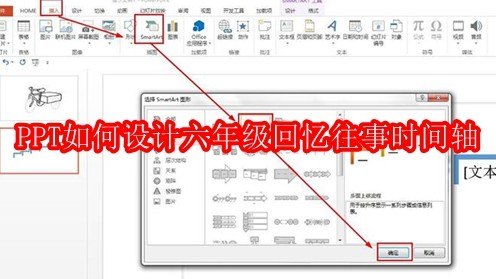
点击插入——SmartArt——点击流程——选择:步骤上移流程——点击确定
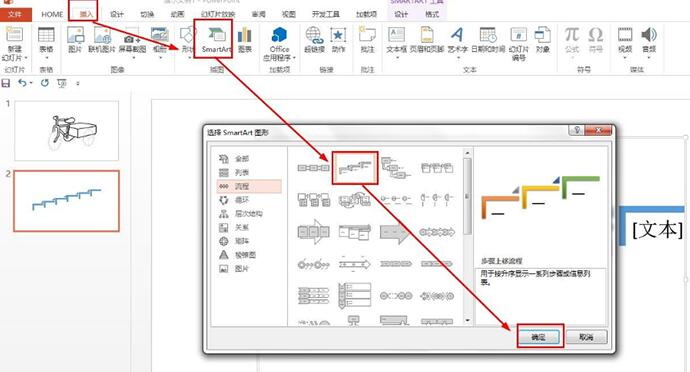
选中流程图——点击SmartArt工具的设计——点击添加形状下拉箭头——选择在后面添加,直到添加到有6个形状为止。
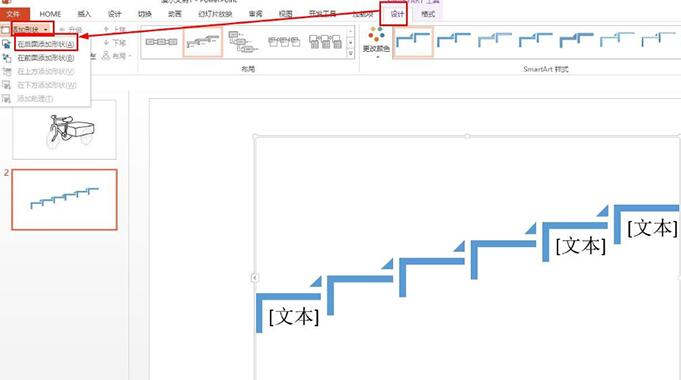
在设计的更改颜色那里选择:彩色范围-着色4至5——在SmartArt样式选择:卡通。
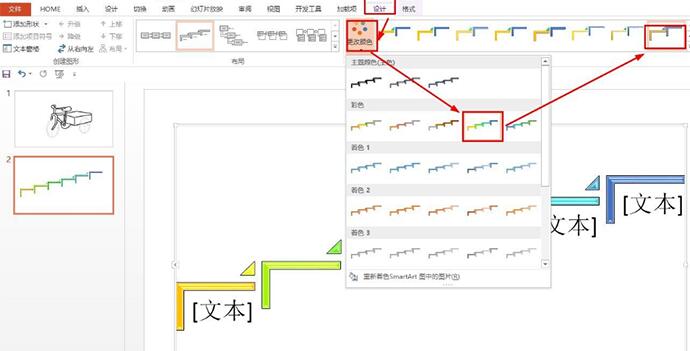
点击左侧的箭头按钮——在文本输入框分别输入小学六年级的时间轴时间:一年级到六年级。
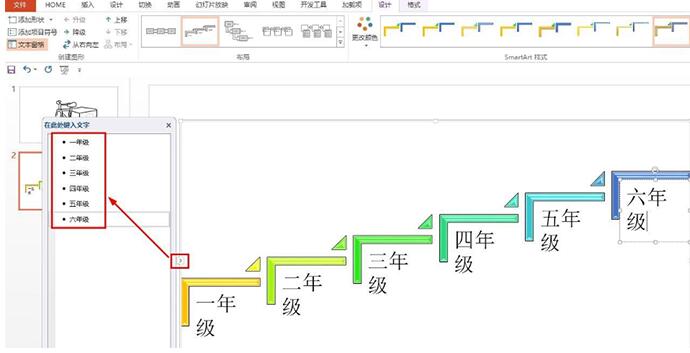
点击插入——形状——选择云形标注——分别插入每个时间轴那里——输入相应的事件。
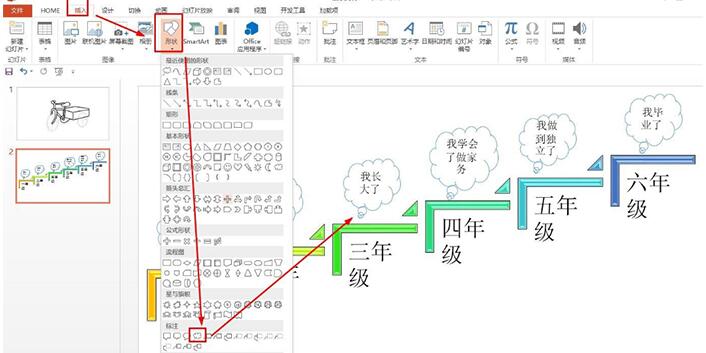
选择时间轴,点击动画——选择擦除——效果选项选择自底部,逐个级别。
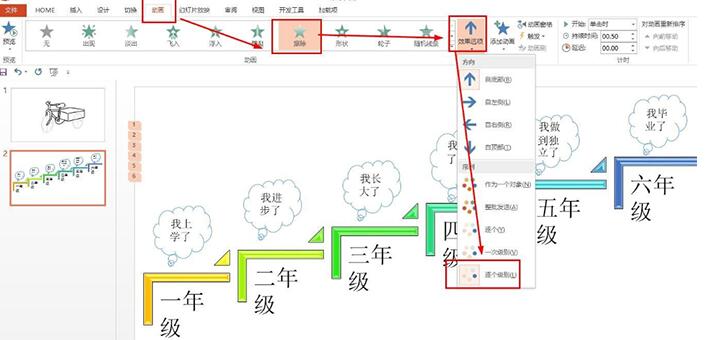
32.64MB / 2025-11-20
5.67MB / 2025-11-20
3.41MB / 2025-11-20
9.74MB / 2025-11-20
7.79MB / 2025-11-20
1.92MB / 2025-11-20
32.64MB
2025-11-20
5.67MB
2025-11-20
36.42MB
2025-11-20
33.12MB
2025-11-20
3.41MB
2025-11-20
9.74MB
2025-11-20
84.55MB / 2025-09-30
248.80MB / 2025-07-09
2.79MB / 2025-10-16
63.90MB / 2025-11-06
1.90MB / 2025-09-07
210.99MB / 2025-06-09
374.16MB / 2025-10-26
京ICP备14006952号-1 京B2-20201630 京网文(2019)3652-335号 沪公网安备 31011202006753号违法和不良信息举报/未成年人举报:[email protected]
CopyRight©2003-2018 违法和不良信息举报(021-54473036) All Right Reserved














